Persönliche Stimme wird in iOS 17 nicht angezeigt? Reparieren Sie es auf 10 bewährte Arten
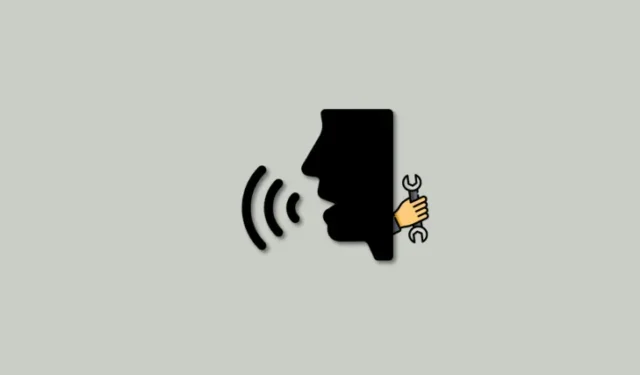
Was Sie wissen sollten
- Wenn Personal Voice fehlt oder auf Ihrem iPhone nicht funktioniert, empfehlen wir als erstes, Ihr iPhone einfach neu zu starten – es ist eine bekannte Lösung!
- Um Ihr iPhone neu zu starten, gehen Sie zu Einstellungen > Allgemein > Herunterfahren > Zum Ausschalten schieben. Dadurch wird Ihr iPhone ausgeschaltet. Anschließend sollten Sie ein bis zwei Minuten warten und dann die Sleep/Wake-Taste gedrückt halten, um das Gerät wieder einzuschalten.
- Wenn das Problem dadurch nicht behoben wird, versuchen Sie es mit den unten aufgeführten manuellen Korrekturen, einschließlich der Deaktivierung von Live Speech und dem anschließenden Löschen von Stimmen und Aufzeichnungen und mehr.
- Wenn die oben genannten Korrekturen Ihnen nicht helfen, Personal Voice wieder zum Laufen zu bringen, können Sie die anderen in der Anleitung unten aufgeführten Korrekturen verwenden, um Probleme mit Personal Voice auf Ihrem iPhone zu beheben und zu beheben.
Personal Voice hat seit seiner Einführung mit iOS 17 für unzählige Benutzer einen entscheidenden Unterschied gemacht. Mit dieser raffinierten Funktion können Sie auf Ihrem iPhone Ihre ganz eigene Stimme erstellen, die mit anderen Eingabehilfe-Apps und -Funktionen verwendet werden kann, um die von Ihnen eingegebenen Wörter vorzusprechen . Es ist besonders hilfreich für Menschen mit degenerativen Behinderungen, die ihre Sprechfähigkeit im Laufe der Zeit beeinträchtigen können. Personal Voice hilft Ihnen nicht nur dabei, Ihre Stimme zu bewahren, sondern stellt über Eingabehilfen-Apps auch sicher, dass sie immer da ist, wenn Sie sie brauchen.
Aber hey, wir haben es verstanden. Manchmal kann Personal Voice etwas hartnäckig sein und nicht auf Ihrem iPhone angezeigt werden. Wenn Sie mit dieser Frustration zu kämpfen haben, machen Sie sich keine Sorgen! Wir haben die perfekte Lösung für Sie. So können Sie Personal Voice auf Ihrem iPhone reparieren, sodass Sie es weiterhin mühelos verwenden können.
So beheben Sie, dass Personal Voice nicht auf Ihrem iPhone angezeigt wird
So können Sie Personal Voice auf dem iPhone reparieren. Der beste Weg, Personal Voice zu reparieren, besteht darin, Ihr iPhone neu zu starten oder Live Speech auszuschalten, wenn Sie Ihre Personal Voice erstellen. In den meisten Fällen hilft Ihnen dies dabei, Personal Voice auf Ihrem iPhone zu reparieren. Wenn diese beiden Fixes bei Ihnen nicht funktionieren, können Sie die anderen unten aufgeführten Fixes nacheinander ausprobieren, um zu sehen, ob das Problem dadurch für Sie behoben wird. Lass uns anfangen.
- Erforderlich: iOS 17 läuft auf Ihrem iPhone
Methode 1: Starten Sie Ihr iPhone neu (oder erzwingen Sie einen Neustart)
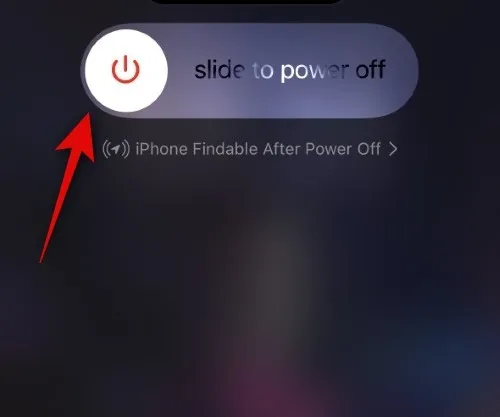
Wenn Personal Voice auf Ihrem iPhone generiert wurde, aber in kompatiblen Apps und Live Speech nicht angezeigt wird, empfehlen wir Ihnen, zunächst einfach Ihr iPhone neu zu starten. Es ist bekannt, dass ein Neustart die meisten Probleme mit Personal Voice behebt, auch wenn es auf Ihrem iPhone bei 100 % Fertigstellung hängen bleibt. Versuchen wir zunächst einen normalen Neustart. Gehen Sie zu Einstellungen > Allgemein > Herunterfahren > Zum Ausschalten schieben . Sobald sich Ihr iPhone ausgeschaltet hat, warten Sie ein oder zwei Minuten und halten Sie dann die Sleep/Wake-Taste auf Ihrem iPhone gedrückt, um es wieder einzuschalten. Anschließend können Sie in Live Speech oder in den Einstellungen prüfen, ob Personal Voice auf Ihrem iPhone sichtbar ist.
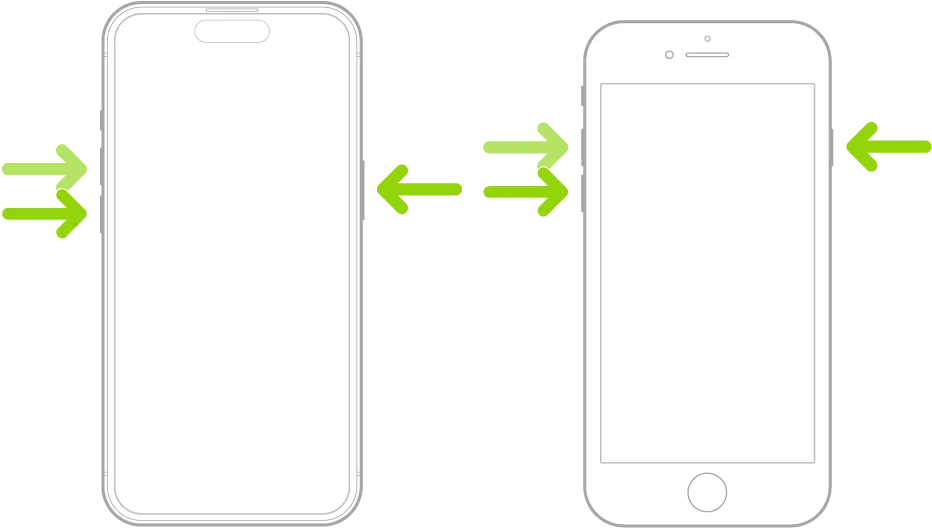
Versuchen Sie Neustart erzwingen, wenn ein normaler Neustart nicht hilft!
Wenn Personal Voice nach einem Neustart nicht auf Ihrem iPhone angezeigt wird, empfehlen wir Ihnen, einen Neustart Ihres iPhones zu erzwingen. Ein erzwungener Neustart ist eine robustere Methode, die den Cache löscht und alle Hintergrunddienste neu startet. Dies hilft dabei, Personal Voice auf Ihrem iPhone zu reparieren. Um einen Neustart Ihres iPhones zu erzwingen, drücken Sie kurz die Lauter- und dann die Leiser-Taste . Wenn Sie fertig sind, halten Sie die Sleep/Wake- Taste auf Ihrem iPhone gedrückt, bis Sie das Apple-Logo auf Ihrem Bildschirm sehen. Sobald das Apple-Logo erscheint, lassen Sie die Sleep/Wake-Taste los. Lassen Sie Ihr iPhone jetzt normal neu starten. Nach dem Neustart sollte Personal Voice auf Ihrem iPhone sichtbar sein, wenn Sie Probleme mit dem Cache, übrig gebliebenen Dateien oder Hintergrunddiensten hatten.
Methode 2: Deaktivieren Sie Live Speech
Wenn Sie Live Speech vor dem Erstellen Ihrer persönlichen Stimme deaktiviert haben, werden Sie leider mit bekannten Fehlern konfrontiert, die dazu führen, dass Ihre persönliche Stimme von Ihrem iPhone verschwindet. Dies ist ein bekannter Fehler, der viele Benutzer seit den Anfängen der iOS 17-Beta plagt. Leider besteht die einzige Möglichkeit, dieses Problem zu beheben, darin, zunächst Live Speech zu deaktivieren, Ihre persönliche Stimme zu löschen, falls sie sichtbar ist, und dann erneut eine neue Stimme zu erstellen. Gehen Sie dazu zunächst zu Einstellungen > Barrierefreiheit > Live Speech > Deaktivieren Sie den Schalter für Live Speech .
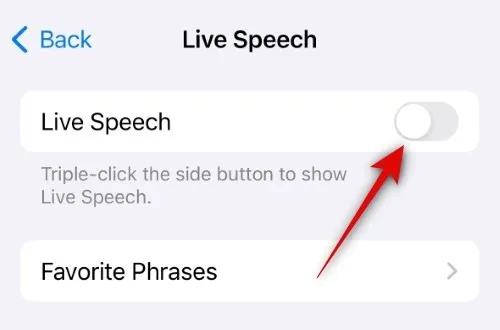
Sobald Live Speech deaktiviert wurde, gehen Sie zu Einstellungen > Eingabehilfen > Persönliche Stimme > Tippen Sie auf Ihre persönliche Stimme > Geben Sie einen Passcode ein oder verwenden Sie Face ID > Löschen… > Stimme und Aufnahmen löschen.
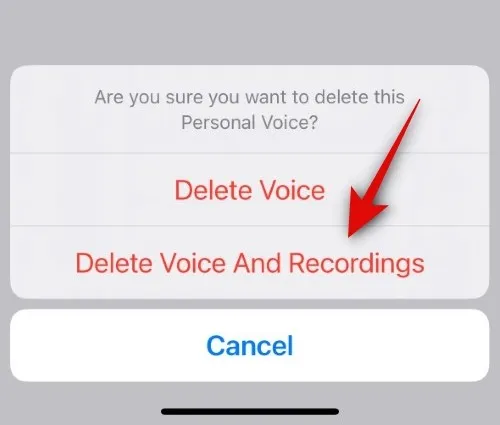
Ihre persönliche Stimme wird nun von Ihrem iPhone gelöscht. Wir empfehlen Ihnen jetzt, Ihr Gerät neu zu starten, bevor Sie erneut eine neue Stimme generieren. Nachdem Sie Ihr iPhone neu gestartet haben, können Sie eine neue persönliche Stimme von Grund auf erstellen, ohne zuvor Live Speech zu aktivieren. Sobald Sie dies getan haben und Ihre persönliche Stimme generiert wurde, können Sie Live Speech aktivieren. Anschließend sollte Personal Voice für Sie auf Ihrem iPhone verfügbar und nutzbar sein.
Methode 3: Stellen Sie sicher, dass Sie ein kompatibles iPhone haben
Auch wenn es auf den ersten Blick so aussieht, als ob alle iPhones mit iOS 17 Personal Voice unterstützen sollten, ist das einfach nicht der Fall. Personal Voice ist eine erweiterte Funktion, die lokale Verarbeitung nutzt, um sicherzustellen, dass alle Ihre Aufnahmen und Sprachdaten sicher und nur auf Ihrem iPhone bleiben. Leider setzt dies wiederum voraus, dass Ihr iPhone hinsichtlich der Rechenleistung durchaus leistungsfähig ist. Daher unterstützen nicht alle iPhones Personal Voice. Nur iPhones mit A14 Bionic oder höher können Personal Voice nutzen, was bedeutet, dass nur die folgenden iPhone-Serien Personal Voice als Funktion unterstützen. Wenn Sie also ein älteres Gerät besitzen, besteht die einzige Möglichkeit, Personal Voice zu erhalten, darin, auf ein unterstütztes iPhone zu aktualisieren.
- iPhone 12-Serie
- iPhone 12 Pro-Serie
- iPhone 13-Serie
- iPhone 13 Pro-Serie
- iPhone 14-Serie
- iPhone 14 Pro-Serie
- iPhone 15-Serie
- iPhone 15 Pro-Serie
Methode 4: Stellen Sie sicher, dass Ihr iPhone über genügend Speicherplatz verfügt
Obwohl Personal Voice recht einfach zu erstellen ist, benötigt es etwas Speicherplatz auf Ihrem iPhone. Wenn der Speicherplatz auf Ihrem iPhone knapp ist, kann es passieren, dass der Vorgang zwischendurch unterbrochen wird und die Personal Voice nicht auf Ihrem iPhone generiert wird. Überprüfen Sie, ob dies der Fall ist – gehen Sie zu Einstellungen > Allgemein > iPhone-Speicher .
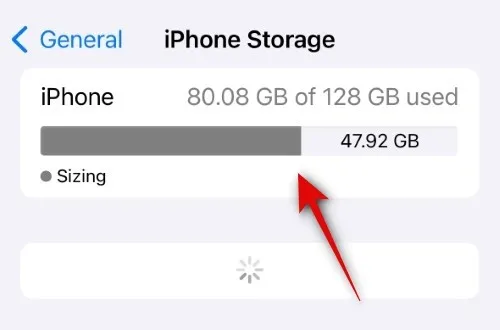
Wenn Sie hier nur eine Handvoll GB frei sehen, machen Sie zunächst etwas Speicherplatz auf Ihrem iPhone frei . Wenn beispielsweise mehr als 5-10 GB verfügbar sind, versuchen Sie jetzt erneut, Ihre persönliche Stimme zu generieren.
Methode 5: Löschen Sie Ihre ursprüngliche persönliche Stimme und versuchen Sie es erneut
Ein einfacher Neustart des Vorgangs scheint für viele Benutzer auch Probleme mit Personal Voice zu beheben. Dazu müssen Sie Ihre zuvor erstellte persönliche Stimme löschen, Ihr Gerät neu starten und dann erneut eine neue persönliche Stimme erstellen. Um Ihre zuvor generierte persönliche Stimme zu löschen, gehen Sie zu Einstellungen > Eingabehilfen > Persönliche Stimme > Wählen Sie Ihre persönliche Stimme aus > Löschen… > Stimme und Aufnahmen löschen .
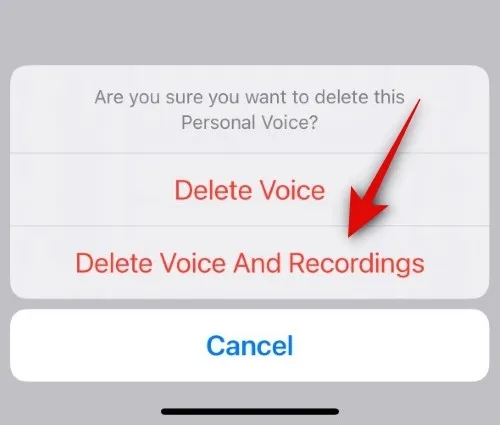
Ihre bisherige persönliche Stimme wird nun gelöscht. Starten Sie nach dem Löschen Ihr iPhone neu. Sie können je nach Ihren Vorlieben einen normalen Neustart oder einen erzwungenen Neustart durchführen. Sobald Ihr iPhone neu gestartet wurde, können Sie zu Einstellungen > Eingabehilfen > Persönliche Stimme > Persönliche Stimme erstellen gehen und Ihre persönliche Stimme erneut erstellen.
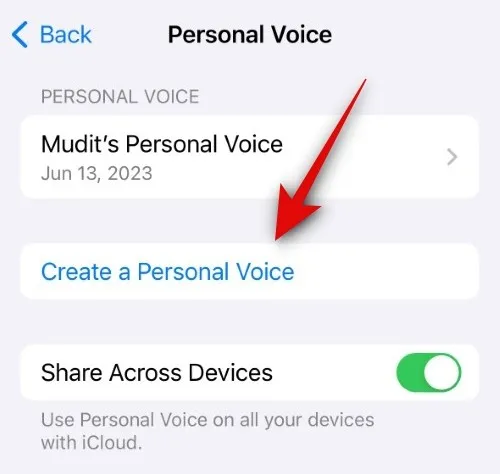
Wenn Sie vorübergehende Fehler oder Probleme mit Personal Voice hatten, sollte dies Ihnen helfen, alles auf Ihrem iPhone wieder zum Laufen zu bringen.
Methode 6: Benennen Sie Ihre ursprüngliche persönliche Stimme um und versuchen Sie es erneut
Wenn das Löschen und erneute Einrichten Ihrer persönlichen Stimme nicht geholfen hat, müssen Sie versuchen, Ihre zuvor erstellte persönliche Stimme umzubenennen und eine neue einzurichten. Dies scheint auch auf einen Fehler zurückzuführen zu sein, bei dem die neue Personal Voice wie die alte Personal Voice behandelt wird, wenn sie denselben Namen hat. In solchen Fällen scheint das einfache Umbenennen Ihrer vorherigen persönlichen Stimme und das Erstellen einer neuen das Problem für viele Benutzer zu beheben. Um Ihre zuvor erstellte persönliche Stimme umzubenennen, gehen Sie zu Einstellungen > Eingabehilfen > Persönliche Stimme > Wählen Sie Ihre persönliche Stimme > Name > Persönliche Stimme umbenennen > Fertig .
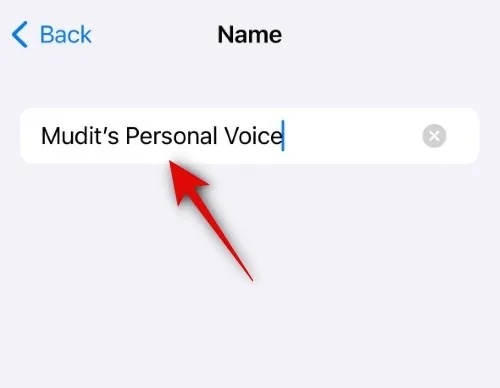
Nachdem Sie Ihre persönliche Stimme umbenannt haben, kehren Sie zweimal zur Seite „Persönliche Stimme“ zurück und tippen Sie auf „ Persönliche Stimme erstellen“ . Anschließend können Sie den Anweisungen auf dem Bildschirm folgen, um Ihre neue persönliche Stimme zu erstellen. Sobald es erstellt wurde, sollten Sie es mit Live Speech und anderen Barrierefreiheits-Apps und -Diensten verwenden können.
Methode 7: Bereiten Sie es gut vor und beachten Sie dabei diese Punkte!
Wenn Ihre Stimme nicht mehr funktioniert, sollten Sie einige Dinge beachten. Denken Sie zunächst daran, dass Ihre persönliche Stimme im Hintergrund nicht mehr erzeugt wird, sobald sich Ihr Bildschirm einschaltet. Dazu gehören alle Zeiten, in denen sich Ihr Bildschirm einschaltet, wenn Sie eine Benachrichtigung erhalten, wenn er aufgrund von „Raise to Wake“ und anderen derartigen Gesten aktiviert wird. Darüber hinaus wird Ihre persönliche Stimme verarbeitet und generiert, wenn Ihr Telefon inaktiv ist, der Bildschirm ausgeschaltet, an die Wand angeschlossen und aufgeladen ist.
Es ist nicht sicher, aber es ist möglich, dass Ihr Telefon aufgeladen werden muss, damit die Personal Voice-Funktion im Hintergrund funktioniert. Wenn Ihr Telefon vollständig aufgeladen ist, wird Ihre persönliche Stimme wahrscheinlich nicht im Hintergrund verarbeitet, da sie sich nicht mehr im Ladezustand befindet.
Stellen Sie daher sicher, dass alle diese Faktoren erfüllt sind, falls Ihre Personal Voice während der Verarbeitung hängen bleibt. Der beste Weg, diesen Vorgang so schnell wie möglich abzuschließen, besteht darin, Ihr Telefon den ganzen Tag über zu verwenden, sicherzustellen, dass es weniger als 20 % aufgeladen ist, und es dann im Flugmodus für die Nacht an die Wand anzuschließen. Dadurch wird sichergestellt, dass der Bildschirm bei keiner Aktivität oder Benachrichtigung eingeschaltet wird und Ihre persönliche Stimme weiterhin im Hintergrund verarbeitet wird.
Methode 8: Ändern Sie Ihre Region
Wenn Personal Voice immer noch fehlt, nicht verfügbar oder auf Ihrem iPhone nicht sichtbar ist, liegt wahrscheinlich eine regionale Einschränkung vor. Sie können dies leicht umgehen, indem Sie Ihre Region entweder auf die USA oder Kanada umstellen. Machen Sie sich keine Sorgen, dass dies keine Auswirkungen auf Ihr Gerät hat, da Sie Datum und Uhrzeit, das Zahlenformat sowie die bevorzugte Temperatureinheit auswählen können.
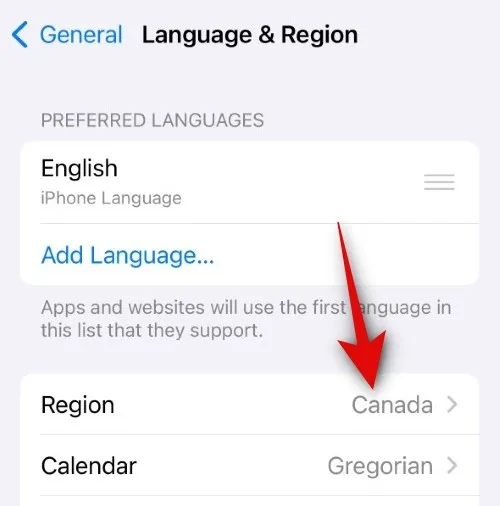
Gehen Sie zu Einstellungen > Allgemein > Sprache & Region > Region, um Ihre Region zu ändern. Wählen Sie entweder die USA oder Kanada. Sobald Ihre Region geändert wurde, empfehlen wir Ihnen, Ihr Gerät aus Sicherheitsgründen neu zu starten. Sobald Ihr Telefon neu gestartet ist, können Sie zu Einstellungen > Eingabehilfen > Persönliche Stimme gehen . Dies sollte Ihnen dabei helfen, Personal Voice problemlos auf Ihrem iPhone einzurichten und zu verwenden.
Methode 9: Verwenden Sie den Trick mit der falschen zweiten persönlichen Stimme
Hier ist eine weitere praktische Lösung für diejenigen, die Schwierigkeiten haben, ihre eigene persönliche Stimme zu kreieren. Manchmal wird Ihre persönliche Stimme nach der Verarbeitung in der App „Einstellungen“ angezeigt, verschwindet jedoch auf mysteriöse Weise, wenn Sie versuchen, sie mit Live Speech oder anderen Barrierefreiheits-Apps von Drittanbietern zu verwenden. Wenn dieses Problem auftritt, versuchen Sie es mit dieser einfachen Lösung: Erstellen Sie eine zweite Stimme, brechen Sie sie zur Hälfte ab, starten Sie Ihr Gerät neu und löschen Sie die teilweise erstellte persönliche Stimme. Das sollte den Zweck erfüllen!
Sobald Sie die halb erstellte persönliche Stimme löschen, können Sie in Live Speech und anderen Barrierefreiheits-Apps und -Diensten auf Ihre ursprünglich verarbeitete Stimme zugreifen. Um eine neue zweite persönliche Stimme zu erstellen, gehen Sie zu Einstellungen > Eingabehilfen > Persönliche Stimme > Persönliche Stimme erstellen . Anschließend können Sie den Anweisungen auf dem Bildschirm folgen, um eine neue persönliche Stimme zu erstellen, müssen jedoch nicht den gesamten Vorgang abschließen. Nehmen Sie einfach ein paar Sätze auf, schließen Sie die App „Einstellungen“ und starten Sie dann Ihr iPhone neu.
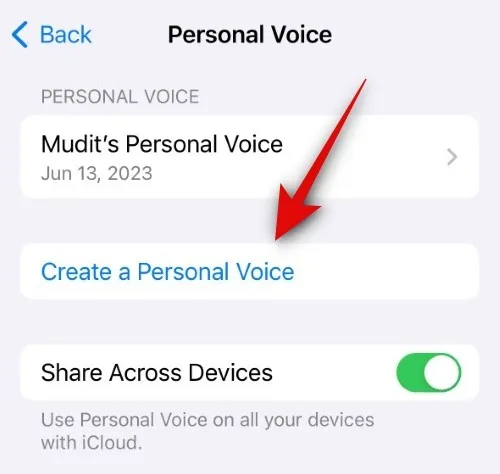
Gehen Sie nach dem Neustart Ihres iPhones zu „ Einstellungen“ > „Bedienungshilfen“ > „Persönliche Stimme“ > „Wählen Sie die halb erstellte zweite persönliche Stimme aus“ > „Löschen…“ > „Stimme und Aufnahmen löschen“ .
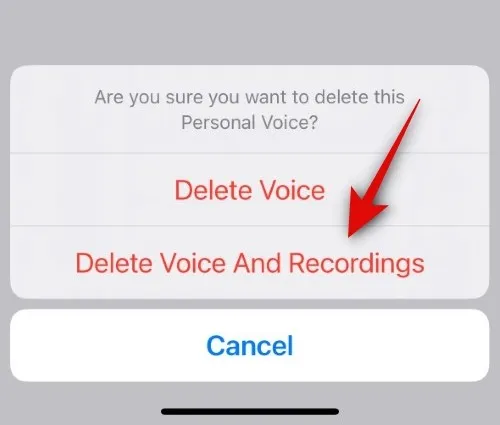
Sobald die zweite Stimme gelöscht wurde, können Sie versuchen, auf Live Speech oder andere Barrierefreiheitsdienste von Drittanbietern zuzugreifen. Anschließend sollten Sie die erste persönliche Stimme auswählen können, die Sie auf Ihrem iPhone erstellt haben.
Methode 10: Starten Sie Ihr Gerät ein paar Mal neu
Dies ist der letzte Fix, der auch für viele Benutzer zu funktionieren scheint. Es scheint, dass ein inhärenter Fehler in der aktuellen Version von iOS 17 verhindern kann, dass Ihre persönliche Stimme in relevanten Apps angezeigt wird, selbst wenn sie verarbeitet und alles auf Ihrem iPhone abgeschlossen wurde. In solchen Fällen müssen Sie Ihr Gerät möglicherweise nur mehrmals neu starten – und zu Gott beten! – bis Ihre persönliche Stimme auf Ihrem iPhone sichtbar und nutzbar ist.
Neustarts helfen dabei, Hintergrunddienste neu zu registrieren und neu zu starten. Dies scheint die Hauptursache dafür zu sein, dass Personal Voice auf Ihren iPhones fehlt.
Wenn Sie Ihr iPhone ein paar Mal neu starten, werden auch die entsprechenden Hintergrunddienste neu gestartet, die sich nach einigen Versuchen scheinbar von selbst reparieren, was wiederum dazu führt, dass Personal Voice wieder funktioniert. Also als letztes Mittel – oder zuerst? — Wir empfehlen Ihnen, Ihr iPhone mehrmals neu zu starten, bis Personal Voice angezeigt wird und auf Ihrem iPhone verwendet werden kann.
Wir hoffen, dass dieser Beitrag Ihnen dabei geholfen hat, Personal Voice auf Ihrem iPhone einfach zu reparieren und zu verwenden. Wenn Sie Probleme oder weitere Fragen haben, können Sie uns gerne über den Kommentarbereich unten kontaktieren.
VERWANDT



Schreibe einen Kommentar